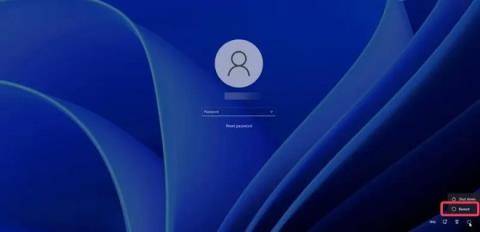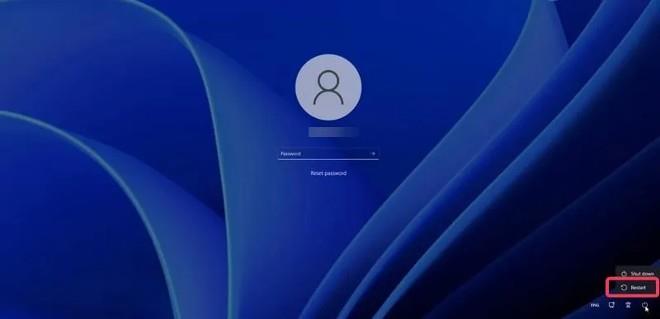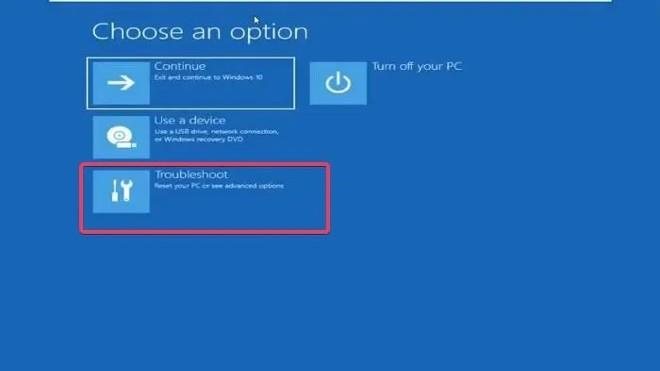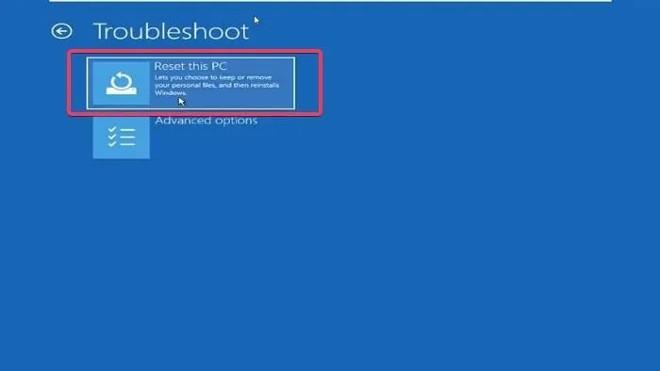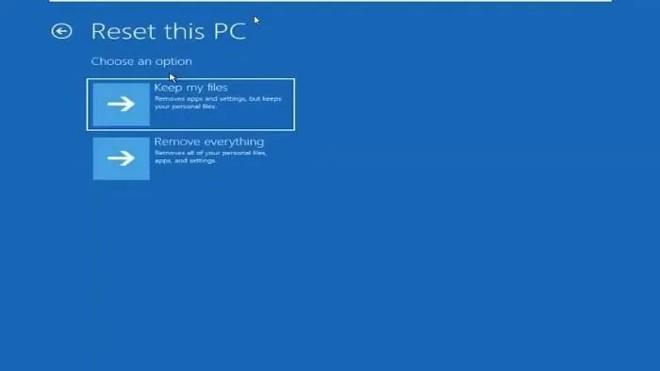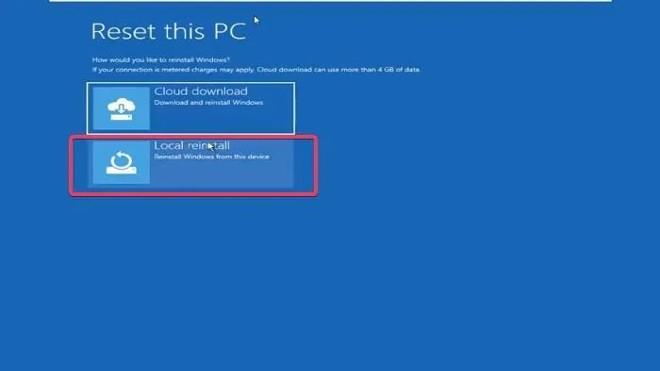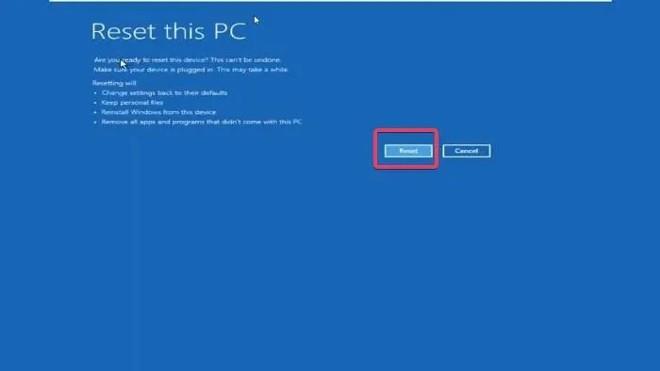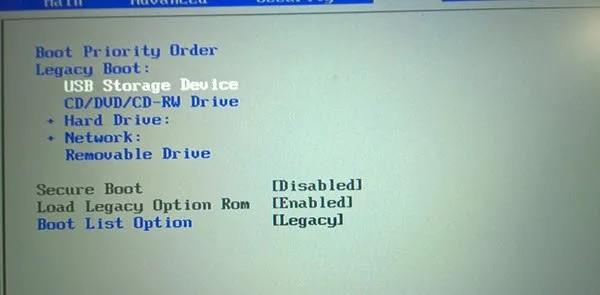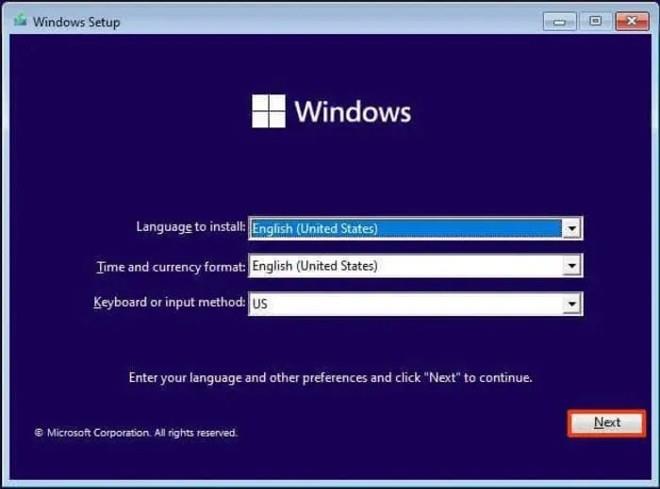По многим причинам иногда вам может потребоваться выполнить сброс настроек компьютера с Windows 11 до заводских настроек. Сброс к заводским настройкам — это операция, которая помогает вернуть компьютер в исходное состояние с настройками по умолчанию.
Есть несколько способов сделать это, но все они требуют входа в компьютер с учетной записью администратора. Однако бывают случаи, когда вы застреваете на экране входа в систему из-за того, что забываете свой пароль, и тогда вам потребуются методы сброса настроек без пароля.
Как восстановить заводские настройки Windows 11, если вы забыли пароль
Есть два способа помочь вам перезагрузить Windows 11 без пароля администратора:
- Используйте опцию восстановления
- Переустановите Windows с нуля, используя загрузку с USB.
Ниже приведены сведения о том, как перезагрузить компьютер с Windows 11 без пароля.
1. Используйте опцию восстановления.
Параметр «Восстановление Windows» — это функция, которая содержит несколько полезных инструментов, если у вашего компьютера возникают проблемы с запуском или другие проблемы. С помощью этой опции вы можете перезагрузить компьютер с Windows 11 без пароля, и вот шаги:
- Включите компьютер и дождитесь появления экрана входа в систему.
- Нажмите и удерживайте кнопку Shift на клавиатуре, затем переместите мышь в правый нижний угол экрана и нажмите «Питание» , затем нажмите «Перезагрузить» , удерживая кнопку Shift.
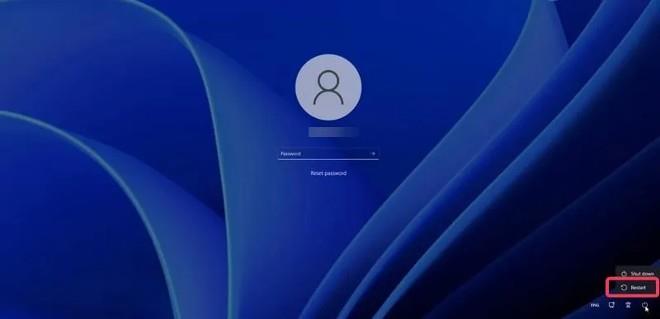
- Если появится окно подтверждения, выберите «Все равно перезапустить».
- Когда вы увидите экран с надписью « Пожалуйста, подождите », отпустите кнопку Shift .
- Вы увидите, что ваш компьютер получает доступ к Windows Recovery .
- На экране под названием «Выберите вариант» выберите «Устранение неполадок».
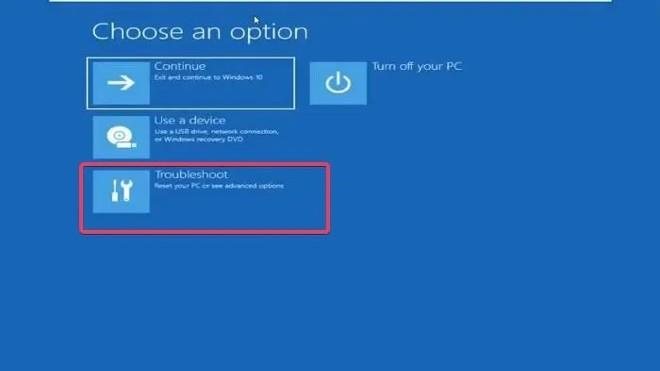
- Теперь выберите «Сбросить настройки этого компьютера» на экране «Устранение неполадок» .
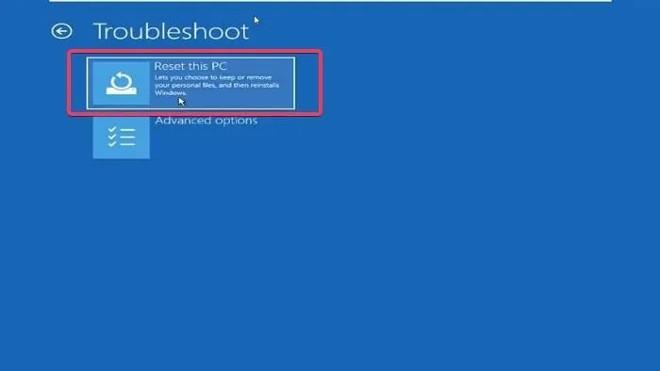
- На экране «Сбросить этот компьютер» вы увидите два варианта: «Сохранить мои файлы» (сохранить мои файлы) и «Удалить все» (удалить все). Вы выбираете один из этих двух вариантов в зависимости от ваших потребностей.
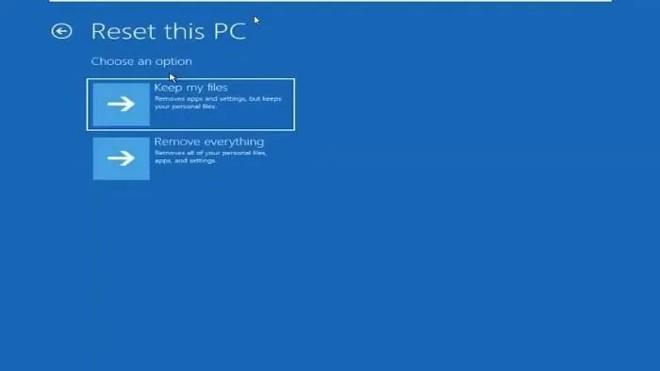
- Вы увидите еще два варианта: Загрузка из облака и Локальная переустановка . LuckyTemplates рекомендует выбрать локальную переустановку , но если это не сработает, вы можете попробовать загрузку из облака .
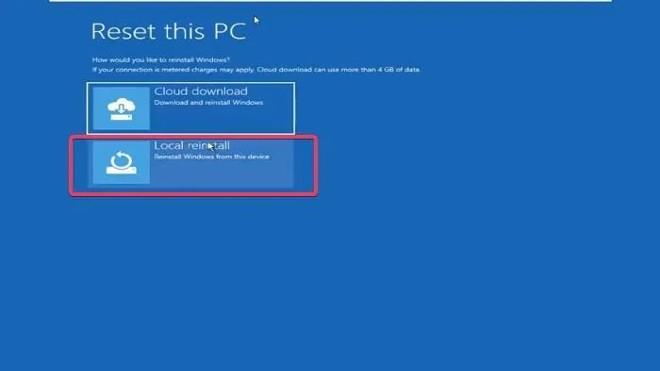
- Наконец, нажмите «Сброс» , чтобы подтвердить переустановку компьютера с Windows 11.
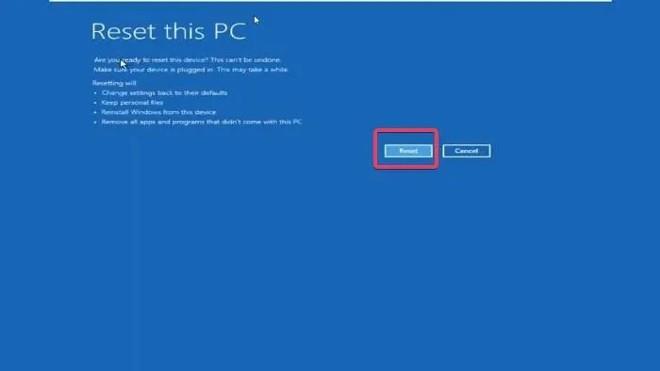
Процесс сброса настроек Windows 11 займет некоторое время, вам придется дождаться завершения этого процесса.
Примечание . Если вы не можете получить доступ к параметрам восстановления Windows с помощью Shift + Перезагрузка, попробуйте выключить его (нажмите и удерживайте кнопку питания) примерно 2–4 раза, и компьютер автоматически получит доступ к параметрам восстановления Windows.
2. Переустановите Windows с нуля, используя загрузку с USB.
Переустановка Windows с нуля с помощью загрузки через USB — это еще один способ перезагрузки компьютера с Windows 11 без пароля. Однако этот метод не позволяет сохранять файлы, поэтому все файлы, сохраненные на установочном диске Windows компьютера, будут удалены.
Если вы хотите переустановить Windows с нуля с помощью загрузки через USB, сделайте следующее:
- Подготовьте USB-накопитель для установки Windows .
- Подключите установочный USB-накопитель Win к компьютеру, который необходимо перезагрузить.
- Перезагрузите компьютер и нажмите кнопку F8, F9 или Esc в зависимости от производителя компьютера, чтобы получить доступ к параметрам загрузки.
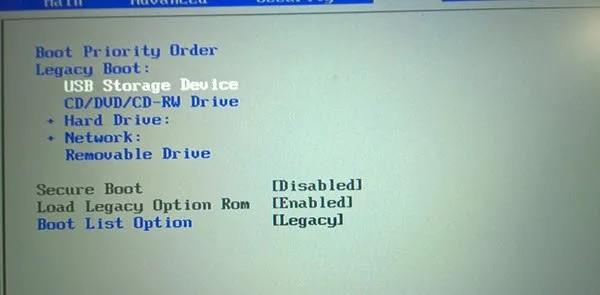
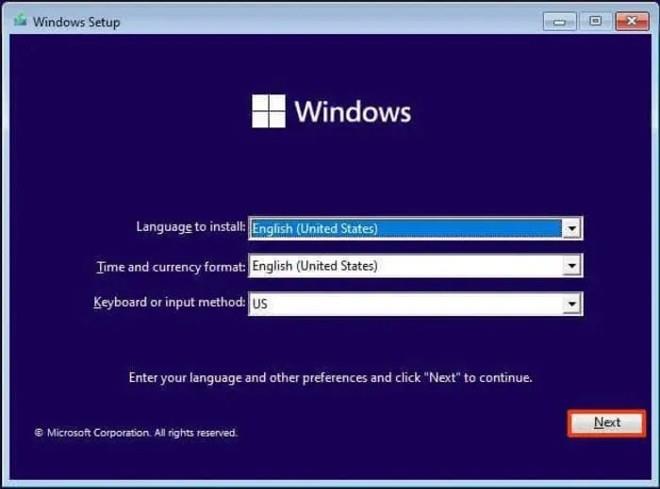
После переустановки Windows 11 вам необходимо заново приступить к настройке компьютера.
Удачи!